
Хочете вирізати якусь певну сцену або короткий сюжет з улюбленого кінофільму і не знаєте, як це зробити? Не впадайте у відчай! Буквально через декілька хвилин ви зрозумієте, що необхідно зробити і як це можна зробити на практиці.
Програма для обрізання відео: від малого до великого
На жаль, операційне середовище Windows не має стандартним інструментом для виконання вищевказаних завдань. Тому виникає необхідність скористатися програмним забезпеченням від сторонніх розробників.
В якості прикладу будуть розглянуті три відмінних програми: Free Video Editor, Boilsoft Video Splitter і Format Factory. Варто відзначити, що у кожного з представлених редакторів є свої плюси і недоліки, про які стане відомо дещо пізніше.
Основна частина статті буде відведена під опис процесу обрізки відеофайлів за допомогою універсального конвертора, який вказаний останнім (Фабрика форматів). Забігаючи вперед скажемо, що як для новачків, так і для просунутої групи користувачів саме Format Factory являє особливий інтерес в силу свого багатогранного функціоналу і неймовірно комфортного керування.
Втім, інші редактори не будуть обділені увагою.
На що здатний Free Video Editor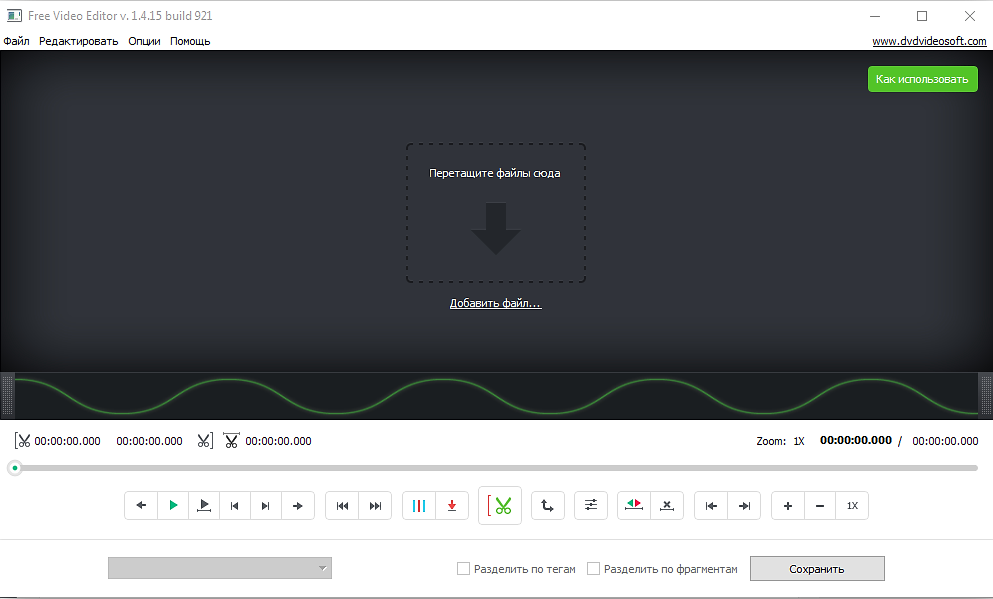
Припустимо, вам потрібно вирізати певний фрагмент з кінофільму. І, загалом-то, зовсім неважливо в якому місці знаходиться «бажаний до відокремлення шматочок»: на початку, середині або в кінці. За допомогою програми Free Video Editor, ви з легкістю зможете «вилучити» фрагмент із загального сюжету і перенести його на жорсткий диск у вигляді окремого файлу.
-
• Запускаємо встановлену програму.
• Перетягуємо або клацаємо за пунктом «Додати об’єкт», який розташовується в центрі робочого вікна і вибираємо через провідник відео для редагування.
• Після того як ви завантажите мультимедійний матеріал у середу оговариваемого додатки, перетягніть повзунок до початку вирізуваного фрагмента і натисніть на іконку у вигляді ножиць.
• Потім виконайте теж саме з «кінцівкою» — відзначте парним значком фінальну секунду вирізуваного відрізка.
• Натисніть на кнопку «Зберегти» і дочекайтеся завершення операції обрізання.
До речі, запам’ятайте папку, в яку програма помістить відредаговану вами «файлову нарізку».
Неймовірно зручний — Boilsoft Video Splitter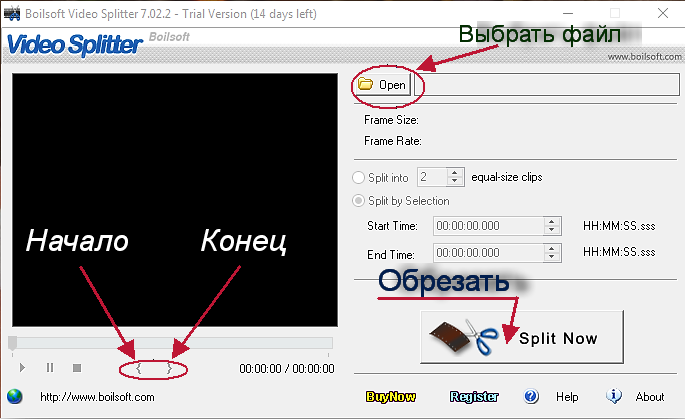
Незважаючи на те, що ЗА даний продукт є платним, тим не менш користувачеві надається можливість протягом 15-ти днів безкоштовно протестувати цю маленьку, але дуже «компетентну» в плані виконання обрізки відеофайлів програму.
-
• Після запуску відкриється головне вікно програми Video Splitter, в якому потрібно активувати кнопку «Open» і вибрати відео для обробки.
• Відзначте фігурними дужками початок і кінець фрагмента…
• Закінчили — тисніть кнопку «Split Now».
Незважаючи на «аскетичність» інтерфейсу Video Splitter — це найбільш комфортний (зі списку подібних) відео редактор. Нехай дещо обмежений в функціоналі, але зате неймовірно ефективний у плані виконання так вам необхідної операції «обрізка відео».
Варто відзначити, що при активації чек боксу «Split into» додаток розділить мультимедійний об’єкт на певну кількість рівних відрізків. До речі, це дуже навіть корисна опція в тих випадках, коли великого обсягу файл потрібно надсилати, наприклад, електронною поштою, або… загалом, якщо знадобитися застосувати ефект «дроблення» — цей інструмент просто незамінний.
Більше ніж мобільний помічник — Format Factory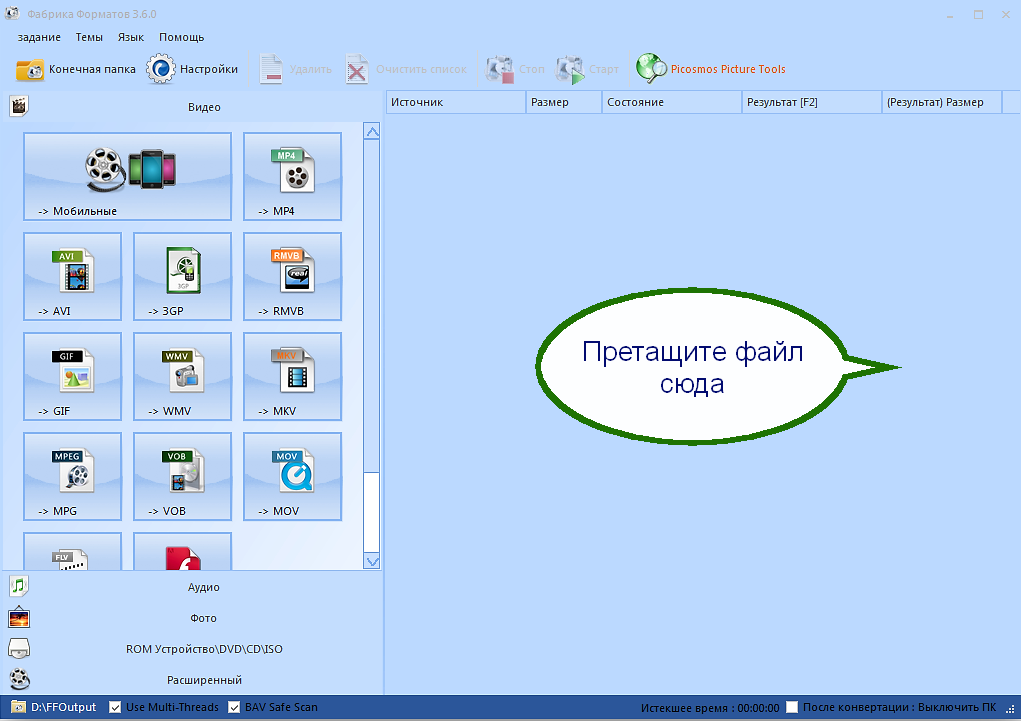
Ось і прийшов час розповісти вам, шановний читачу, про самому комфортному програмному рішенні, яке в рунеті носить непомітну, але тим не менш конкретна назва «Фабрика форматів».Просимо вас звернути увагу на головні переважні здібності представленої програми.
-
• Абсолютно простий інтерфейс (між іншим, російськомовний) управління і прекрасно продуманий дизайн оформлення розташовує до роботи.
• Неймовірно швидкий процес конвертування відео, аудіо і графічних файлів всіх мобільних (і не тільки!) форматів в прийнятний для вашого пристрою стандарт відтворення: AVI, MPEG, 3GP та інші.
Як обрізати відео за допомогою програми «Фабрика форматів»?
Насамперед не варто поспішати. Дотримуйтесь нижчевикладеній інструкції і у вас все неодмінно вийде!
-
• Перетягніть об’єкт для редагування в головне вікно програми.
• Наведіть маркер на файл і за допомогою правої кнопки мишки і викличете контекстне меню.
• Далі, виберіть пункт «Налаштування».
• У вікні, за допомогою повзунка, позначте початкову точку вирізуваного сюжету — потім натисніть кнопку «Час початку».
• Після, переведіть маркер до місця кінцівці і клацніть по клавіші «Час закінчення».
• Активуйте кнопку «ОК»(верхній правий кут робочого вікна програми).
• Підтвердіть свої дії натисненням вкладки «Старт».
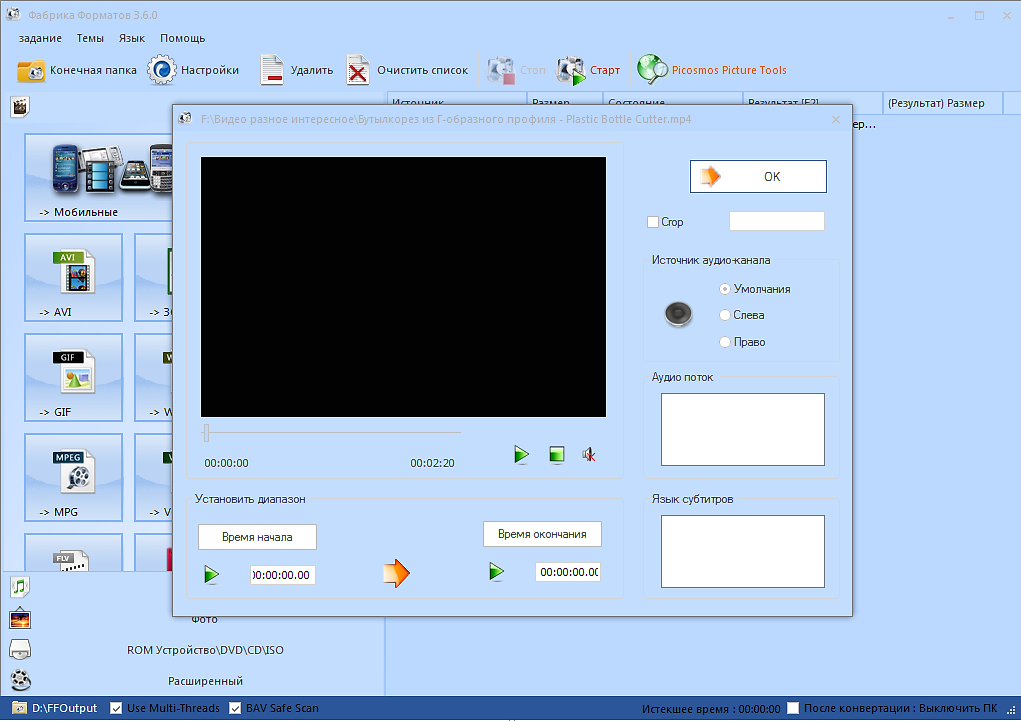
Процес автоматичної обробки і конвертації файлу може зайняти деякий час, все залежить від його кінцевого розміру, заданого формату і, безумовно, від апаратної конфігурації вашого ПК.
Замість післямови
Як бачите, все дійсно просто! Кожна з вищеперелічених програм з легкістю впорається із завданням «обрізка відео». Однак останній «герой» нашого оповідання все ж знаходиться в більш виграшному положенні, у плані доцільності вибору, так як наш «вік мобільності» зобов’язує нас. Редагуйте на здоров’я!


